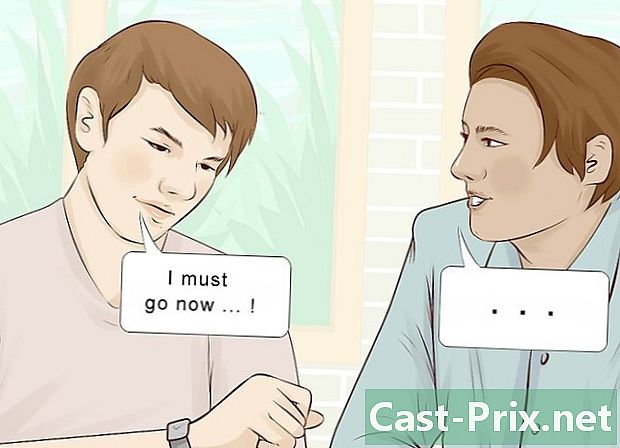Cómo abrir un archivo RAR en un Mac OS X
Autor:
Randy Alexander
Fecha De Creación:
4 Abril 2021
Fecha De Actualización:
15 Mayo 2024

Contenido
- etapas
- Método 1 Abra un archivo RAR con The Unarchiver
- Método 2 de 4: Abre un archivo RAR con StuffIt Expander
Para descomprimir un archivo RAR, tienes varias posibilidades, comenzando con la aplicación gratuita The Unarchiver, pero si por una razón u otra no pudieras instalarlo, aún tendrías el recurso para usar esta otra utilidad. y gratis: StuffIt Expander.
etapas
Método 1 Abra un archivo RAR con The Unarchiver
- Descargar usuario El desarchivador. Está especialmente diseñado para abrir archivos RAR en una computadora Mac. Para descargar, siga estos pasos:
- ir a lApp Store (

), - haga clic en la barra de búsqueda, en la esquina superior derecha de la ventana delApp Store,
- tipo Unarchiver en esta barra, luego confirme con la tecla entrada,
- haga clic en OBTENER bajo las estrellas naranjas
- haga clic en INSTALAR LA APLICACIÓN en el mismo lugar donde estaba el botón anterior,
- si se le solicita, ingrese la contraseña para su ID de Apple.
- ir a lApp Store (
-

lanzamiento Launchpad. En el Dock, abajo o a la derecha de la pantalla, su ícono es un cohete gris en un círculo. Haga clic en este icono para iniciar Launchpad. -

Haga clic en él El desarchivador. Este último se ejecuta en la pantalla.- En la apertura, se le preguntará si los elementos sin comprimir siempre deben guardarse en la misma carpeta de destino o si elige a medida que avanza.
-

En preferencias, haga clic en la pestaña Formatos de archivo. Él está en la parte superior de la ventana. -

Marca la casilla Archivos RAR. Te aseguras de que El desarchivador podrá abrir todos los archivos que le enviará. -

Seleccione un archivo RAR. Encuentra la carpeta donde se descomprimirá el archivo. Haga clic una vez en su nombre para simplemente seleccionarlo.- Si necesita abrir una serie completa de archivos RAR, comience siempre descomprimiendo el archivo cuyo nombre termina con .part001.rar (o una denominación del mismo tipo). Todos los siguientes archivos deben estar en la misma carpeta que el primero.
-

Haga clic en expediente. Este es el segundo menú de la barra de menú general. Aparecerá un menú desplegable.- Es posible que al hacer doble clic en su archivo, se descomprima automáticamente. Esto solo será cierto si no tiene otras aplicaciones de descompresión, de lo contrario tendrá que elegir.
-

seleccionar Abrir con. La opción está en la sexta o séptima posición en el menú desplegable. Entonces se abre una ventana conural. -

elegir El desarchivador. Deberías encontrarlo en el menú de conuel. El desarchivador comienza su trabajo de descompresión e instala los archivos sin comprimir en la carpeta original, les da nombres inequívocos.- Si larchive está protegido por una contraseña, debe ingresarse antes de extraer los archivos.
-

Abre los archivos sin comprimir. Por defecto, El desarchivador instale archivos sin comprimir en la misma carpeta que larchive. Entonces, si su archivo RAR estaba en una carpeta extracción, los archivos sin comprimir también lo encontrarían.
Método 2 de 4: Abre un archivo RAR con StuffIt Expander
-

Ir al sitio web de StuffIt Expander. Para eso, nada más simple, haga clic aquí. StuffIt Expander es una utilidad gratuita que ha demostrado su eficacia, es capaz de abrir una gran cantidad de formatos de compresión, incluido el formato RAR. El sitio está en inglés, pero la descarga es simple. -

descargar StuffIt Expander. Para hacer esto, proceda de la siguiente manera:- ingrese su dirección de correo electrónico en el campo (Dirección de correo electrónico),
- haga clic en Descarga GRATUITA (Descarga gratuita),
- haga clic en descargar (descargar).
-

instalar StuffIt Expander. Haga doble clic en el archivo DMG que acaba de descargar. Haga clic en Jaccepte en el momento deseado, luego espere en silencio hasta el final de la instalación.- Como se trata de una aplicación de terceros, se le preguntará si realmente desea instalarla en su disco duro.
-

corrida StuffIt Expander. Como es habitual en Mac, solo haga doble clic en el icono de StuffIt Expander.- Si se le solicita, haga clic en Abrir.
-

Haga clic en Mover a la carpeta de aplicaciones. Este es el paso final: StuffIt Expander ahora está operativo y podrá abrir cualquier archivo RAR que le envíe. -

Haga clic en StuffIt Expander. Esta opción de menú aparece en negrita en la esquina superior izquierda de la pantalla, a la derecha del logotipo de Apple: aparece un menú desplegable. -

Haga clic en preferencias. Los encontrarás en el menú desplegable StuffIt Expander. -

Haga clic en la pestaña avanzado. Está en la parte superior de la ventana de preferencias. -

Desplácese hacia abajo y haga clic RAR. El botón está en el medio de la ventana. -

Haga clic en Asignar a StuffIt Expander. El botón largo está en la parte inferior derecha de la ventana. Entonces permites StuffIt Expander para abrir todos los archivos RAR que aparecerán. -

Cierra la ventana. Haga clic en el pequeño botón rojo en la esquina superior izquierda de la ventana. -

Haga doble clic en un archivo RAR. Al hacerlo, lanzas StuffIt Expander, que extraerá los diferentes archivos larchive.- si StuffIt Expander no se ejecute solo, haga clic derecho (o presione control mientras hace clic) en el archivo, seleccione Abrir con, después StuffIt Expander.
- Si necesita abrir una serie completa de archivos RAR, comience siempre descomprimiendo el archivo cuyo nombre termina con .part001.rar (o una denominación del mismo tipo).
- Si el archivo está protegido por una contraseña, la contraseña debe ingresarse antes de la extracción de los archivos.
-

Abre los archivos sin comprimir. Por defecto, StuffIt Expander instale archivos sin comprimir en la misma carpeta que el archivo comprimido. Por lo tanto, si sus archivos RAR estuvieran en el escritorio, también se encontrarían los archivos sin comprimir.

- Los archivos RAR son bastante similares a los archivos ZIP. Simplemente, para descomprimirlos, debe pasar por el propietario propietario, mientras que el primero puede ser descomprimido por las utilidades nativas, tanto en Windows como en Mac OS X.
- En un archivo RAR, puede haber archivos que, debido a un formato particular, no se pueden descomprimir, incluso si tiene El desarchivador y StuffIt Expander. Sin embargo, es posible ver el contenido.